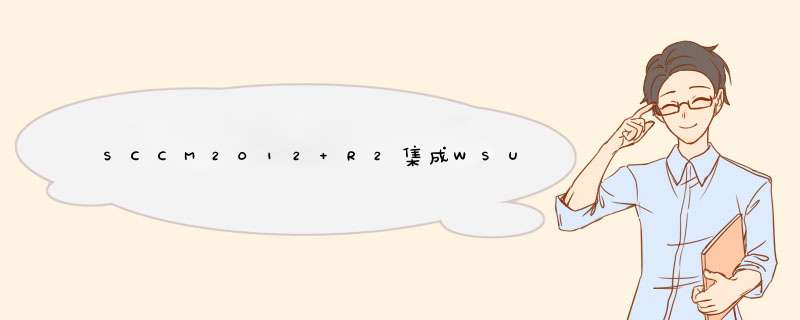
======================================================================
在某些场景下,其实有很多补丁是可以直接分发给客户端或者服务器的,不需要测试,比如office、windowsdefender、forefront等的定义更新。
对于这些类型的更新,由于不需要测试,我们可以直接制定自动批准规则,并批准到我们的生产环境中。
首先确保在我们的软件更新点勾选了“定义更新”,如图。
然后,在测试环境中,我手动同步软件更新。同步完成后,我将看到新收到的windowsdefender定义更新。
我们可以看到有四个更新可用,包括windowsdefender和Microsoftendpointprotection的定义更新,如图所示。
然后选择软件库、软件更新、自动部署规则,右键单击自动部署规则,选择创建自动部署规则,如图。
输入自动部署规则的名称,其中名称为:自动部署WindowsDefender定义。
模板:定义更新
选择“新建软件更新组”和“运行此规则后启用部署”,如图。
在自动调配规则设置界面,保持默认,如图。
然后在软件更新界面,选择自动审批规则的过滤条件。这里选择的产品是ForefrontEndpointProtection2010和windowsdefender,更新被归类为定义的更新。
在评估计划界面中,选择按照计划运行规则或者在同步任何软件更新点后运行规则,如图所示。
在配置该部署的计划详情界面,选择ASAP,如图所示。
在用户体验界面中,可以根据自己的需求进行查看。
报警界面,保持默认。如果您有SCOM服务器,您可以配置SCOM警报。
在下载设置界面,配置为慢速站点边界指定的客户端软件更新的下载行为,如图所示。如图所示,选中“从分发点下载并安装更新”。
在部署包界面,为该自动部署规则新建一个部署包,如图所示。
选择分发点。
选择更新包的下载方式,默认情况下保持从互联网下载。
检查更新的语言,在这里,选择英语和中文。
在总结界面,确定没有问题后,选择下一步。
也可以将当前配置保存为模板,如图所示。
创建自动部署规则的向导已成功完成,如图所示。
然后我们切换到自动部署规则界面,我们可以看到刚刚创建的自动部署规则。
右键单击自动部署规则并选择属性,查看configurationmanager返回的更新状态,如图所示。
当然,我们也可以在稍后阶段修改创建的自动部署规则。例如,在这里,我添加了一个过滤条件来定义更新的自动部署规则,将它们的发布或修订日期限制在最近的一天。画
再次右键单击自动部署规则,并选择属性。你可以看到CM已经返回了最近一天的更新。
然后,我们右键单击创建的自动部署规则,并选择“Run”。
、
CM表示我们已经开始运行所选规则的 *** 作,如图所示。
切换到部署包界面,可以看到分发点的状态是部署成功。
打开“监控”和“内容状态”,可以看到状态是成功分发内容。
打开部署包所在的网络共享,可以看到下载的定义更新。
当我们运行自动部署规则向导时,如果内容成功分发,我们将使用更新的部署定义自动创建软件更新组。注意:以下具有更新部署定义的软件更新组是自动创建的,因此无需事先手动创建。
打开自动创建的软件更新组,可以看到该组的定义更新状态为下载并部署。
然后,我们将返回到“Monitoring”来检查该软件更新组的部署状态,如图所示。
======================================================================
同时欢迎来到曾垂馨的51CTO视频主页:
http://edu.51CTO.com/讲师/user_id-639838.html
欢迎分享,转载请注明来源:内存溢出

 微信扫一扫
微信扫一扫
 支付宝扫一扫
支付宝扫一扫
评论列表(0条)